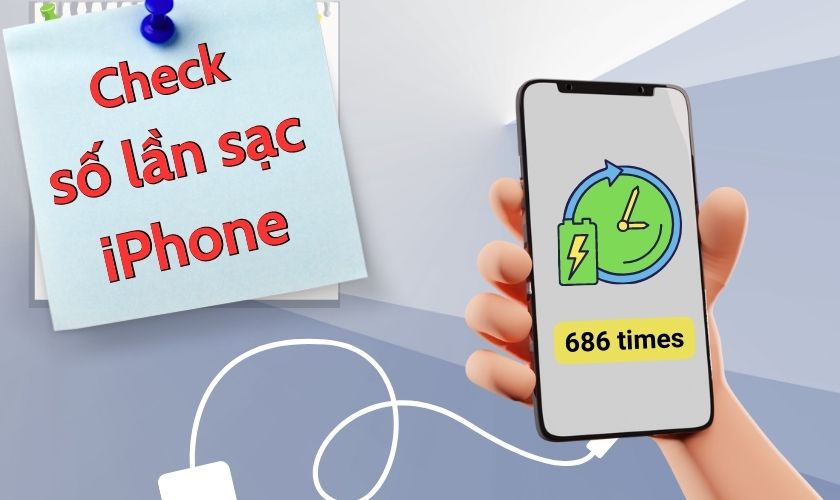Kiểm tra số lần sạc iPhone là một trong những cách đơn giản để đánh giá tình trạng pin. Qua đó có thể lên kế hoạch thay mới kịp thời, tránh ảnh hưởng đến quá trình sử dụng. Tuy nhiên, không phải người dùng iPhone nào biết cách xem thông tin này trên thiết bị của mình. Vậy thì hãy ở lại và theo dõi bài viết này. Chúng tôi sẽ hướng dẫn cho bạn cách check số lần sạc iPhone chính xác 100%.
TÓM TẮT NỘI DUNG
Toggle1. Kiểm tra số lần sạc iPhone để làm gì?
Số lần sạc pin được tính là một chu kỳ khi người dùng sử dụng pin cạn và tiến hành nạp đầy 100%. Thông qua số lần nạp pin, bạn có thể nắm được iPhone có đang bị sử dụng quá nhiều hay không. Đồng thời xác định được tình trạng pin có còn tốt hay đã chai pin và cần phải thay mới.
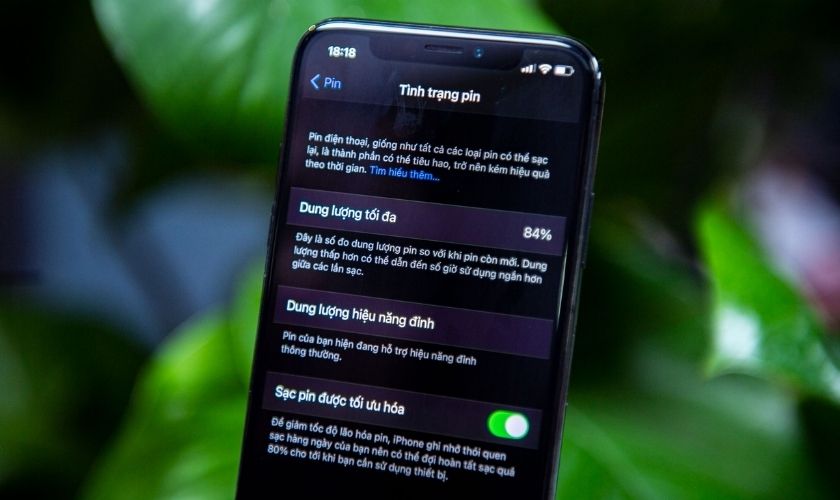
Một chu kỳ sạc pin điện thoại sẽ tương đương với việc sử dụng 100% dung lượng pin. Ví dụ, hôm nay bạn dùng hết 80% dung lượng pin, sau đó sạc đầy. Lượt tiếp theo bạn dùng thêm 20% như vậy điện thoại sẽ tính là một chu kỳ sạc.
2. Hướng dẫn kiểm tra số lần sạc iPhone siêu đơn giản
Cách xem số lần sạc pin iPhone được thực hiện rất đơn giản. Trong bài viết này, chúng tôi sẽ chia sẻ đến bạn 3 phương pháp thông dụng nhất, hãy cùng theo dõi nhé!
2.1. Kiểm tra số lần sạc tại mục Phân tích & Cải tiến trên iPhone
Phân tích dữ liệu pin iPhone là một trong những cách xem số lần sạc iPhone phổ biến. Thông qua phương án này, kết quả nhận được có tỷ lệ chính xác khá cao. Các bước xác định số lần nạp điện, bạn làm theo hướng dẫn dưới đây:
Bước 1: Bạn vào mục Cài đặt trên điện thoại iPhone rồi chọn Quyền riêng tư.
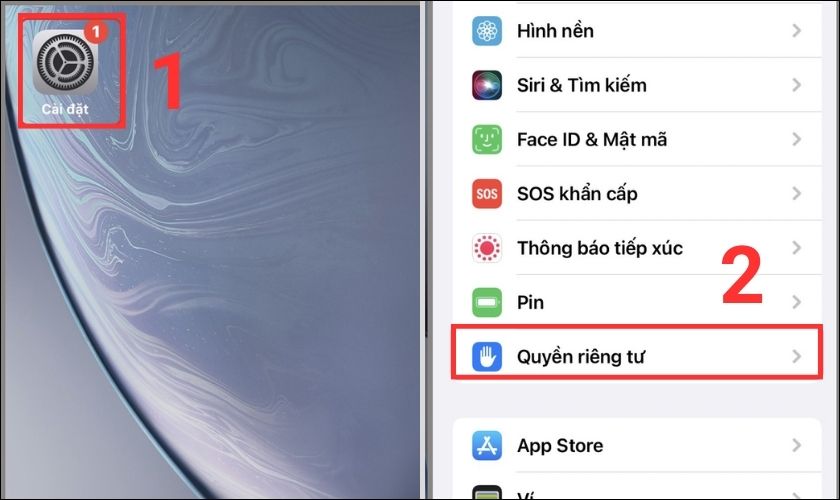
Bước 2: Tiếp theo, nhấp chọn Phân tích & Cải tiến, sau đó gạt bật Chia sẻ Phân tích iPhone.
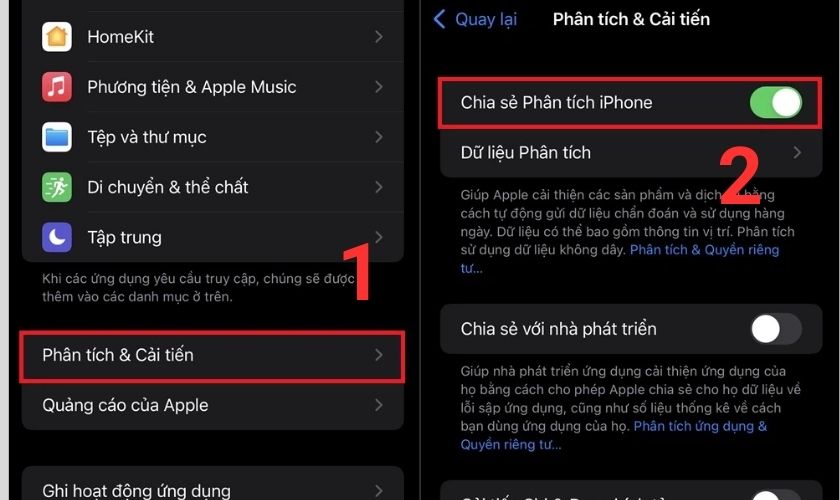
Bước 3: Bạn truy cập vào Dữ liệu phân tích để bắt đầu kiểm tra số lần sạc iPhone. Lúc này, trên màn hình sẽ hiển thị tất cả các dữ liệu lưu trên máy của bạn.
Lưu ý: Nếu chưa bật Chia sẻ phân tích iPhone trước đó, bạn phải đợi ít nhất 2 ngày. Apple sẽ tổng hợp và gửi dữ liệu về máy, bạn mới có thể mở được tuỳ chọn này.
Bước 4: Trong phần Dữ liệu Phân tích, bạn kéo xuống, tìm mục log-aggregated. Tại đây, bạn chọn ngày mới nhất đã thực hiện sạc pin để đọc được chu kỳ sạc của máy. Sau đó, bạn sao chép toàn bộ dữ liệu của log-aggregated đã chọn và dán qua phần Ghi chú trên iPhone.
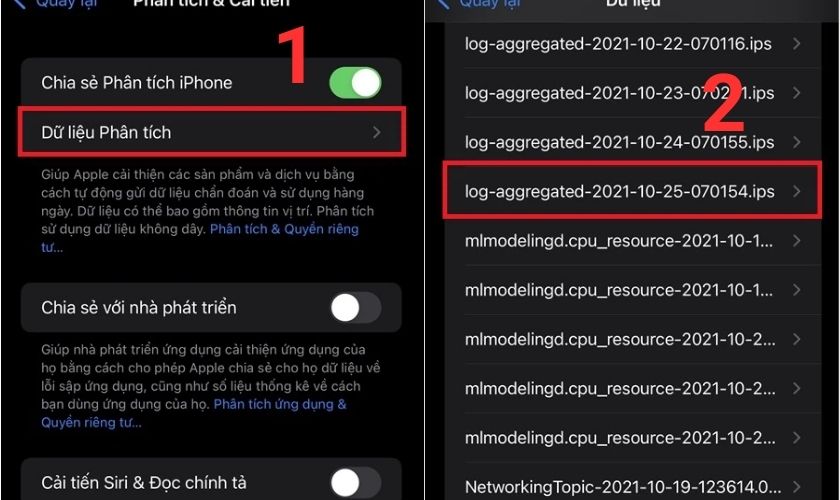
Bước 5: Đến đây, bạn ấn vào biểu tượng ba chấm phía trên bên trái rồi chọn mục Tìm trong Ghi chú.
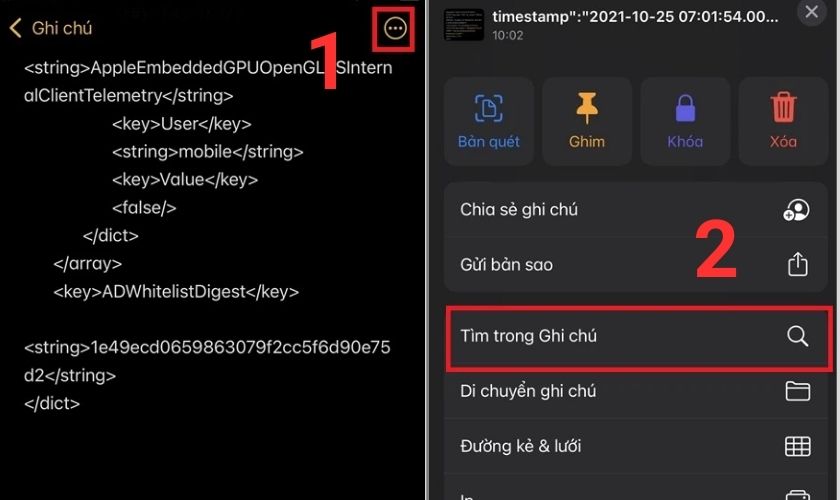
Bước 6: Tiếp theo, hãy nhập từ khoá BatteryCycleCount, lúc này bạn có thể check được số lần sạc iPhone. Như hình ảnh dưới đây, chiếc điện thoại này đã sạc được 686 lần.
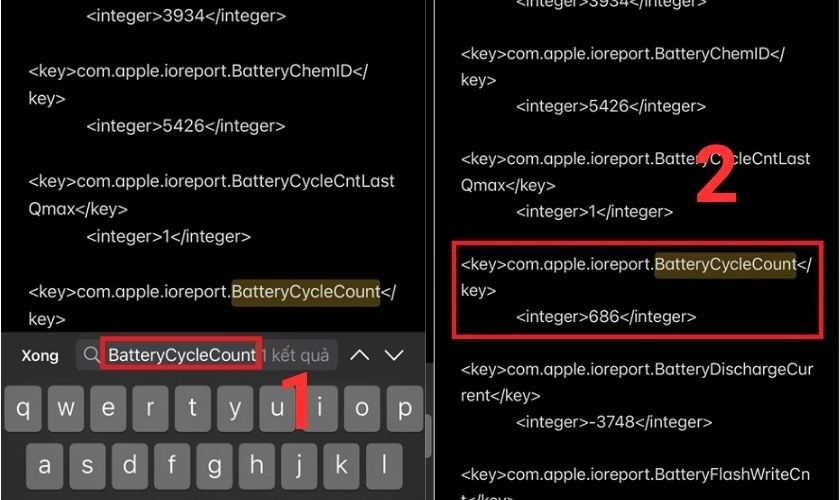
Cách làm này tuy đơn giản nhưng chưa phải là phương án tối ưu nhất. Thay vì phải tốn thời gian để copy và dán, bạn có thể nhanh chóng xem được số lần sạc trong phần tiếp theo đây.
Tham khảo thêm dịch vụ thay pin iPhone chính hãng tại CareS Bạn nhé!
2.2. Check số lần sạc iPhone bằng phím tắt View Battery Cycle
Để kiểm tra số lần sạc iPhone một cách nhanh chóng, bạn có thể sử dụng phím tắt “View Battery Cycle”. Đây là một tính năng được tích hợp sẵn trong hệ điều hành iOS. Với phím tắt này, người dùng có thể dễ dàng xem số lần sạc và tuổi thọ pin iPhone của mình.
Cách sử dụng View Battery Cycle để kiểm tra số lần sạc pin iPhone:
Bước 1: Đầu tiên, bạn truy cập https://www.icloud.com/shortcuts/25b8735f4c5d4a7f8e7d4fed46f27b91 và ấn chọn Thêm phím tắt. Sau đó, bạn xem View Battery Cycle đã cài đặt thành công trong ứng dụng Phím tắt iPhone.
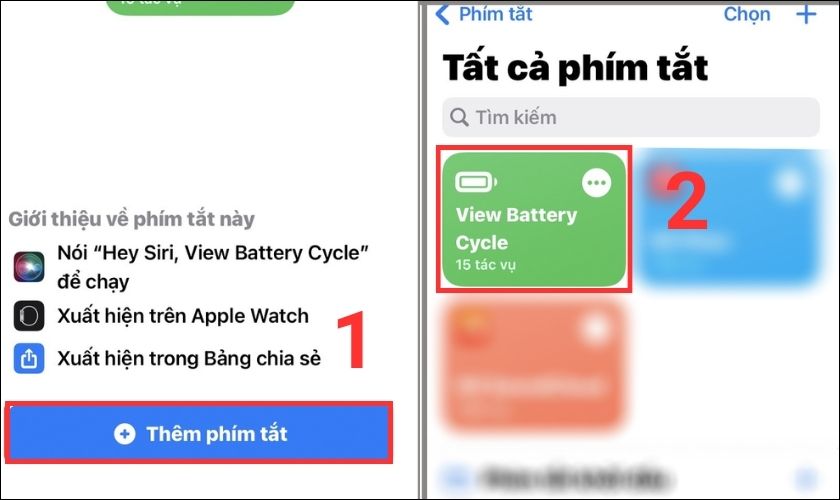
Bước 2: Khởi chạy tính năng Cài đặt trên điện thoại và mở Quyền riêng tư.
Bước 3: Tiếp theo, bạn vào mục Phân tích & Cải tiến rồi chọn Dữ liệu Phân tích.
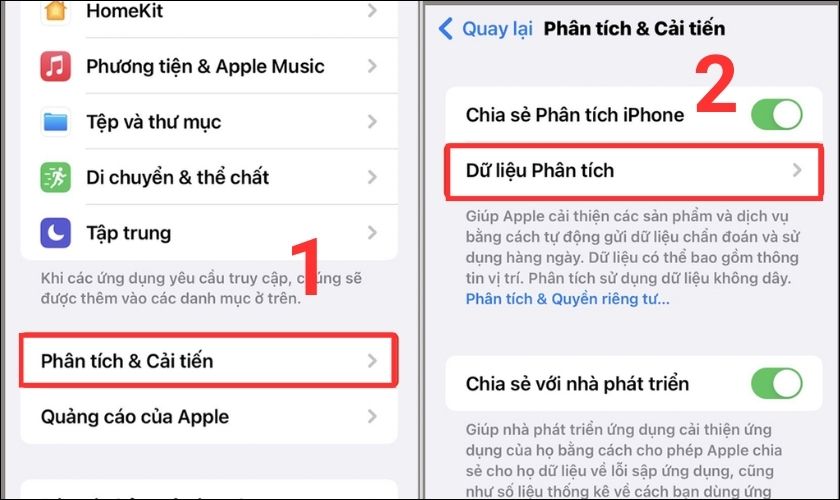
Bước 4: Trong phần Dữ liệu, bạn tìm và ấn chọn mục có tên log-aggregated có thời gian gần nhất. Kế tiếp, bạn nhấn vào biểu tượng chia sẻ phía trên bên phải.
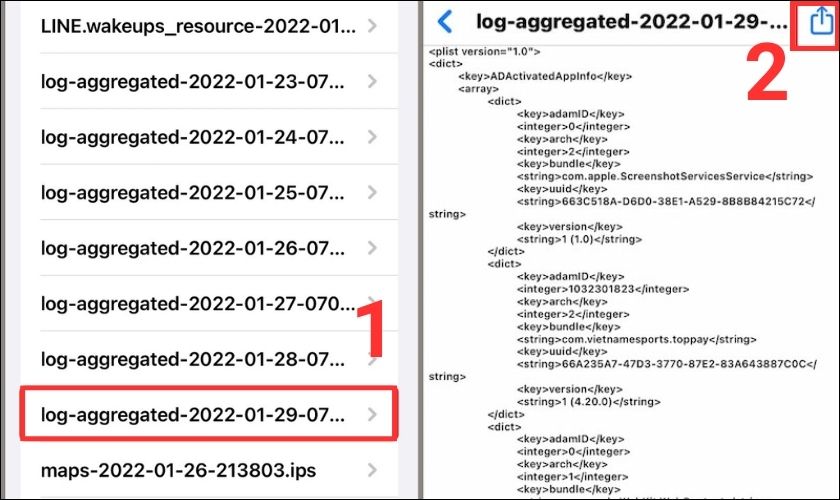
Bước 5: Cuối cùng, bạn bấm vào phím tắt View Battery Cycle. Ngay lập tức kết quả cho số lần sạc pin điện thoại iPhone sẽ hiện trên màn hình.
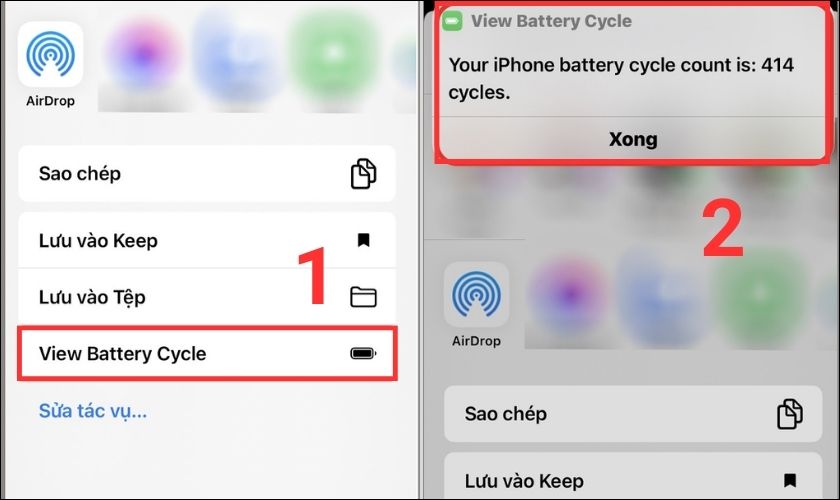
Như vậy, với View Battery Cycle bạn đã nhanh chóng xem được số lần nạp điện thiết bị của mình rồi. Tiếp theo đây, cùng tìm hiểu xem phương pháp kiểm tra cuối cùng này có gì đặc biệt.
2.3. Cách xem số lần sạc pin iPhone bằng phần mềm 3utools
3uTools là một phần mềm quản lý thiết bị iOS miễn phí. Ứng dụng này cho phép người dùng quản lý và tùy chỉnh iPhone, iPad và iPod Touch của trên máy tính. Với 3uTools bạn có thể xem chi tiết các phần của viên pin. Bao gồm tổng thời gian sạc, công suất thực tế hay dung lượng pin thực tế.
Cách kiểm tra số lần sạc pin iPhone bằng 3uTools rất đơn giản, bạn làm như sau:
Bước 1: Trước tiên, bạn cần tải và cài đặt phần mềm 3uTools về máy tính của bạn.
Đường link tải phần mềm: http://www.3u.com/
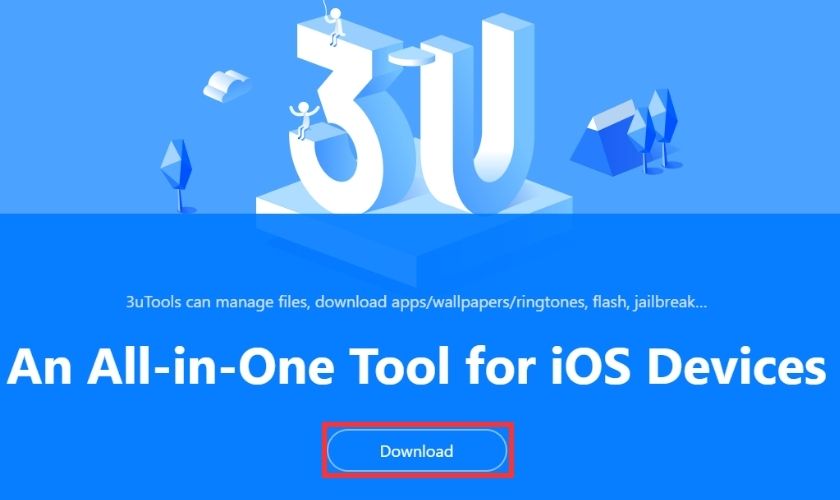
Bước 2: Kết nối iPhone với máy tính thông qua cổng sạc USB bằng dây cáp lightning. Khi kết nối thành công, ứng dụng sẽ hiển thị thông báo kết nối hoàn tất, bạn chọn OK để tiếp tục.
Bước 3: Tại giao diện chính bạn có thể xem qua những thông tin về tình trạng pin. Trong đó Charge time là để kiểm tra số lần sạc, Battery life là tuổi thọ pin iPhone.
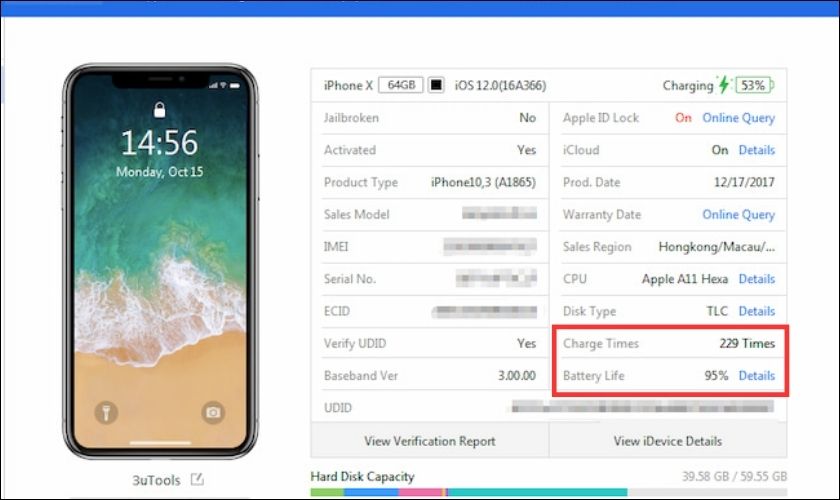
Không chỉ check tình trạng pin, bạn còn có thể thực hiện nhiều tính năng khác trên 3uTools.
Xem thêm thông tin dịch vụ thay màn hình iPhone chính hãng tại trung tâm bảo hành chính hãng Apple CareS Bạn nhé!
3. Một số lưu ý khi sử dụng để bảo vệ pin iPhone hiệu quả
Ngày nay smartphone là một vật bất ly thân đối với hầu hết mọi người. Với nhu cầu sử dụng ngày càng cao, tần suất hoạt động của điện thoại lại càng nhiều. Điều này vô tình gây ảnh hưởng đến hiệu năng và hiệu suất sử dụng của pin iPhone.

Vậy có cách nào để hạn chế tối đa tác động tiêu cực lên viên pin “bé nhỏ” hay không? Tuổi thọ pin ra sao sẽ tuỳ thuộc vào cách chúng ta sử dụng và bảo quản. Hãy ghi lại những lưu ý dưới đây, một phần nào đó sẽ giúp bảo vệ pin hiệu quả:
- Sử dụng bộ sạc chính hãng Apple đảm bảo hiệu suất hoạt động, hạn chế tình trạng pin chai.
- Thay đổi thói quen sử dụng không nên dùng đến khi cạn pin hoặc vừa dùng vừa sạc.
- Sạc pin đúng cách hạn chế cắm sạc qua đêm và rút điện khi máy đã báo đầy pin.
- Không để điện thoại hoặc sạc pin ở những nơi có nhiệt độ cao để giúp tăng tuổi thọ pin.
Ngoài ra, cũng có một số lưu ý khác để bảo vệ pin iPhone. Bao gồm tắt các tính năng Bluetooth, Wi-Fi, độ sáng màn hình khi không cần thiết. Bằng cách tuân thủ các lưu ý trên, bạn có đảm bảo hiệu suất và tuổi thọ của pin trong thời gian dài.
Kiểm tra số lần sạc iPhone sẽ giúp hiểu rõ hơn về viên pin hiện tại của máy. Hy vọng qua bài viết này, bạn có thể check được số lần nạp pin trên dế yêu của mình. Nếu thấy các tin tức trong bài hữu ích, đừng quên like và chia sẻ cho nhiều người biết đến nhé.